在线word表格编辑器,轻松实现文档管理和编辑
841
2022-09-23

如何计算word表格数据的两种方法(word文档表格中数据怎么计算)
word是使用最多的文字处理软件,但是有时候需要计算word中的表格数据怎么办呢?那么下面就由小编给大家分享下计算word表格数据的技巧,希望能帮助到您,有需要的朋友可以来看看哦。
计算word表格数据方法一:
步骤一:打开有表格的Word文档,先将鼠标将光标移到放置计算计算结果的表格,然后点击表格,弹出表格的下拉菜单,在下拉菜单中选择公式,点击公式,进入公式对话框,具体如下图所示;
步骤二:在公式对话框有三个操作栏,1.公式=;2.数字格式;3.粘贴函数。其中“公式=”是用来设置计算所用的公式;粘贴函数有下拉菜单,下拉菜单中是word提供表格计算得各类公式,选择其中的公式,可以粘贴在公式栏;数字格式也有下拉菜单,下拉菜单列出各种数字的格式可供我们选择,选择后表格输出的结果格式就和我们选的一样。
步骤三:例如我们要计算表格中一行数据的和,我们可以在公式文本框中粘贴或者输入SUM(LEFT),如果你要计算一列数据的和就在公式文本框中粘贴或者输入SUM(ABOVE).若多行或多列需要求和的,可以直接复制粘贴刚设置好的单元格,之后选择表格,按F9更新域,即可得到新的求和。
计算word表格数据方法二:
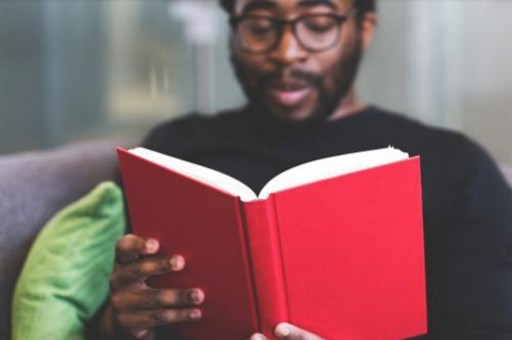
步骤一:打开word,选择将要存放计算数据的格子。
步骤二:选择“表格”——“公式”。
步骤三:然后选择插入公式的类型和数据来源。如SUM是求和,AVERAGE是求平均数等,LEFT是左边数据,ABOVE是上面数据。
步骤四:然后选择数字格式。无非就是小数、百分数、整数等。
步骤五:都选择好后点“确定”。
步骤六:这时候就计算出来了。
看了“如何计算word表格数据的两种方法”此文的人还看了:
1.word2007怎样计算表格中的数据
2.Word2013怎么自动计算表格数据
3.Word2010的表格怎么设置自动计算
4.怎样对Word表格中的数据进行求和
5.怎样对word表格的数据进行求和
版权声明:本文内容由网络用户投稿,版权归原作者所有,本站不拥有其著作权,亦不承担相应法律责任。如果您发现本站中有涉嫌抄袭或描述失实的内容,请联系我们jiasou666@gmail.com 处理,核实后本网站将在24小时内删除侵权内容。